Top 6 načina da popravite Microsoft ne šalje sigurnosni kod
Miscelanea / / April 05, 2023
Microsoft podržava dvofaktorska autentifikacija, a kad god pristupite povjerljivim informacijama ili se prijavite na novi uređaj, tvrtka traži sigurnosni kod za potvrdu vašeg identiteta. Microsoft je implementirao sigurnosni protokol za sprječavanje neovlaštenog pristupa. Ali to može prekinuti vaš tijek rada ako Microsoft ne pošalje kod za potvrdu. Evo najboljih načina za rješavanje problema.

Pokušavate li se prijaviti na svoj Microsoft 365 račun na novom računalu? Ako vam Microsoft ne pošalje sigurnosni kod, možda nećete moći pristupiti važnim dokumentima i datotekama. Prije nego što se situacija pogorša, upotrijebite trikove u nastavku da biste dobili sigurnosni kod za svoj Microsoft račun.
Microsoft traži sigurnosni kod kad god se nađete u sljedećim situacijama:
- Tvrtka otkriva neovlaštene pokušaje prijave s novog uređaja.
- Microsoft sumnja na neobičnu aktivnost računa s nove IP adrese.
- Ako ste omogućili 2FA (dvofaktorsku autentifikaciju) za svoj račun i koristite tekstualnu poruku za potvrdu identiteta.
1. Provjerite mrežnu vezu
Prvo provjerite mrežnu vezu na svom telefonu. Ako na svom telefonu imate jednu ili dvije mrežne trake, možda ćete se suočiti s problemima s primanjem sigurnosnog koda od Microsofta. Na iPhoneu prijeđite prstom od gornjeg desnog kuta prema dolje kako biste pristupili Kontrolnom centru i omogućili način rada u zrakoplovu. Isključite ga nakon nekoliko sekundi i resetirajte mrežnu vezu.

Korisnici Androida mogu prijeći prstom prema dolje s vrha zaslona kako bi otvorili centar za obavijesti i pristupili načinu rada u zrakoplovu iz izbornika za brzo uključivanje. Ako još uvijek ne dobijete sigurnosni kod od Microsofta, trebali biste resetirajte mrežne postavke vašeg telefona i pokušaj ponovno.
2. Provjerite svoj plan operatera
Za primanje poruka bez problema trebat će vam aktivan paket operatera. Ako imate neaktivnu SIM karticu ili zastarjeli paket operatera, nećete dobiti sigurnosni kod od Microsofta. Trebali biste otvoriti mobilnu aplikaciju svog lokalnog operatera i provjeriti detalje plana. Nakon što ponovno napunite svoj račun relevantnim planom, pokušajte ponovno dobiti sigurnosni kod.
3. Provjerite Spam poruke
Zadana aplikacija Poruke na Androidu ima mapu Spam. Ponekad aplikacija Poruke postane agresivna i šalje važne poruke u neželjenu poštu. Iako dobijete sigurnosni kod za svoj Microsoftov račun, aplikacija vas neće obavijestiti i poslati poruku u pretinac neželjene pošte. Evo kako možete pronaći takve poruke.
Korak 1: Otvorite aplikaciju Poruke na Androidu.
Korak 2: Dodirnite izbornik hamburgera u gornjem lijevom kutu i otvorite Spam & blocked.


4. Provjerite neželjenu e-poštu
Osim što ćete sigurnosnu šifru dobiti u obliku SMS-a, imate i mogućnost primiti je na svoju e-poštu. Ako ste postavili opciju primanja koda putem e-pošte, upotrijebite korake u nastavku da biste je pronašli.
Korak 1: Otvorite mobilnu aplikaciju Outlook ili je posjetite na webu.
Korak 2: Ako ne pronađete potvrdnu e-poštu u glavnoj pristigloj pošti, kliknite na neželjenu e-poštu na lijevoj bočnoj traci i potražite e-poštu sa sigurnosnim kodom.
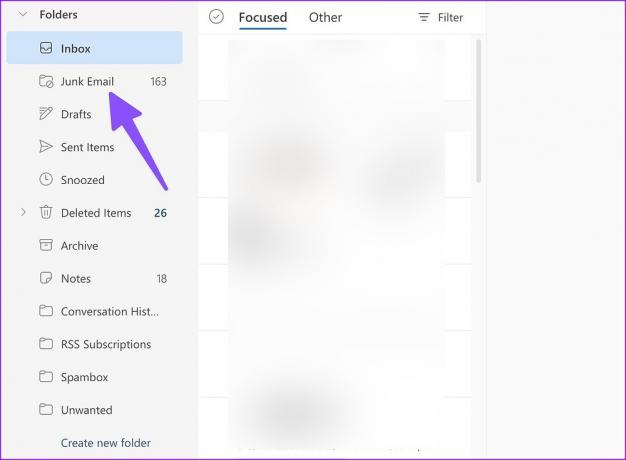
5. Onemogući VPN
Aktivna VPN veza s druge IP adrese može spriječiti dobivanje sigurnosnog koda od Microsofta. Trebali biste otvoriti željenu VPN aplikaciju na mobilnom telefonu i onemogućiti vezu.

6. Omogući račun bez lozinke
Nakon što pristupite svom Microsoft računu, možete omogućiti funkciju bez lozinke. Microsoft nudi opciju za koristite dodatak bez lozinke kako biste uklonili gnjavažu rada sa složenim lozinkama. Naravno, postoje nedostaci omogućavanja ovoga za vaš račun kada dijelite svoje uređaje (mobilni i računalo) s drugima.
Evo kako to možete omogućiti za svoj račun.
Korak 1: Posjetite svoj Microsoft račun na webu.
Posjetite web mjesto Microsoft računa
Korak 2: Prijavite se s podacima o svom računu.
Korak 3: Proširite izbornik Sigurnost i odaberite Sigurnosna nadzorna ploča. Autentificirajte svoj račun.

Korak 4: Odaberite "Napredne sigurnosne opcije".

Korak 5: Instalirajte aplikaciju Microsoft Authenticator na svoj telefon.
Preuzmite Microsoft Authenticator za Android
Nabavite Microsoft Authenticator za iPhone
Korak 6: U odjeljku Dodatna sigurnost odaberite "Uključi" ispod računa bez lozinke.

Korak 7: Slijedite upute na zaslonu i uklonite lozinku sa svog računa.
Pristupite svom Microsoft računu
Ako nijedan od trikova ne uspije, morat ćete se obratiti Microsoftovoj podršci za pomoć u rješavanju problema. Bez sigurnosnog koda nećete moći pristupiti svom Microsoftovom računu. Ponekad je dobra ideja dati mu nekoliko sati u slučaju da se pružatelj mobilnih usluga u vašoj regiji suoči s prekidom, a vi možda ne znate za to.
Zadnje ažuriranje 2. prosinca 2022
Gornji članak može sadržavati pridružene veze koje pomažu u podršci Guiding Tech. Međutim, to ne utječe na naš urednički integritet. Sadržaj ostaje nepristran i autentičan.
Napisao
Parth Shah
Parth je prije radio za EOTO.tech pokrivajući tehnološke vijesti. Trenutačno radi kao slobodnjak u Guiding Techu i piše o usporedbi aplikacija, vodičima, softverskim savjetima i trikovima te zaranja duboko u iOS, Android, macOS i Windows platforme.



